
Instagram sprang opp i den offentlige bevisstheten som en måte for folk å raskt laste opp og dele bilder fra sine mobile enheter. Det lar brukerne dele snaps av sine kjæledyr, ferier og daglige aktiviteter med sine venner og familie.
Men siden lanseringen i 2010 har Instagram blitt så mye mer enn det. I dag, alle fra merkevarer og kreative fagfolk Lær av det beste: 10 profesjonelle fotografer du bør følge på Instagram Lær av det beste: 10 profesjonelle fotografer du bør følge på Instagram For hver profesjonell fotograf som tar problem med Instagram, er det mange som er lykkelige bruker appen til å nå et ekstra fotoelskende publikum. De er verdt en følge. Les mer til amatørfotografer og regjeringer bruker plattformen for å markedsføre, selge og påvirke.
Som sådan er de gamle begrensningene for bare å laste opp bilder fra telefoner blitt for begrensende. Brukerne trenger en måte å laste opp bilder uten en mobil enhet, slik at de kan dele innhold lagret andre steder.
Her er fire måter å laste opp innhold uten en smarttelefon eller nettbrett, sammen med en bonusmetode.
1. Offisiell Instagram App for Windows
Tilgjengelig på: Windows 10-enheter med berøringsskjerm
Hvis du kjører Windows 10, kan du bruke den offisielle Instagram-appen for Windows. Men merkelig kan du bare bruke den til å laste opp bilder og videoer hvis du har en berøringsskjerm.
I sannhet er app ganske grunnleggende. Selskapet har ikke tilpasset det til Windows - det er egentlig bare smarttelefon-appen som er omgjort til et "moderne app" -vindu. Det er sannsynligvis grunnen til at berøringsskjermbegrensningen eksisterer.
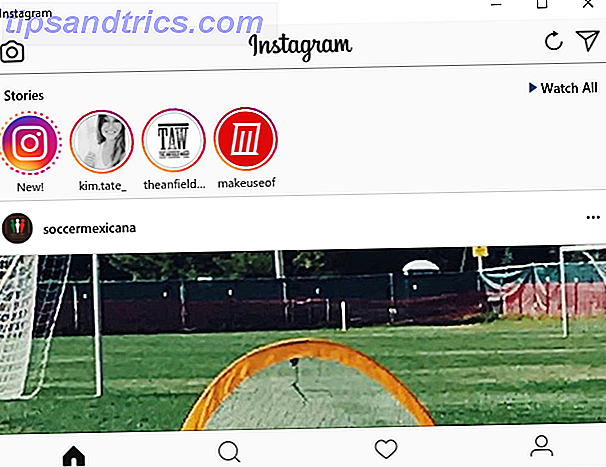
Ikke desto mindre, hvis du har en berøringsskjerm bærbar PC Slik bruker du Windows-blekk med en berøringsskjerm på Windows 10 Slik bruker du Windows-blekk med berøringsskjerm på Windows 10 Har du en berøringsskjerm og Windows 10? Da må du prøve Windows Ink! Vi viser deg hvordan du tar notater, tegner skisser eller annoterer skjermbilder. Ingen stylus kreves. Les mer, den oppfyller sitt formål. Og i tillegg til muligheten til å laste opp innhold, gir den deg også tilgang til alle Instagrams beste funksjoner, for eksempel Instagram Stories, Instagram Direct og Explore. Du kan til og med redigere bilder og bruke filtre, akkurat som mobilappen.
Last ned: Instagram for Windows
2. BlueStacks App Player
Tilgjengelig på: Windows, Mac
BlueStacks er en Android-emulator for datamaskinen din. Det lar deg kjøre noen Android-app på enten din PC eller Mac. Slik kjører du Android-apper på macOS Slik kjører du Android-apper på macOS Hvis du vil kjøre Android-apper på din bærbare eller stasjonære PC på Mac, så gjør du det. Les mer .
For å begynne å bruke det, gå over til BlueStacks nettsted og last ned programmet. Når du er inne, er det to måter du kan begynne å bruke Instagram. Enten søker BlueStacks for Instagram og installerer den direkte eller laster ned en APK-fil fra en online repo. APKs åpnes automatisk med BlueStacks-appen.
Når Instagram er installert, er alle Instagram-alternativer tilgjengelige. Du kan registrere deg for en ny konto, logge deg på en eksisterende, bla gjennom tidslinjen, og aller viktigst, last opp bilder.
Fordi det er et mobilgrensesnitt, er det ikke alltid intuitivt å bruke. Men som den offisielle Windows 10 appen, blir det jobben gjort.
Last ned: BlueStacks App Player
3. Bruk en nettleser
Tilgjengelig på: Windows, Mac, Linux
Teoretisk sett kan du ikke laste opp bilder til Instagram fra en nettleser. Men med et par tweaks kan du låse opp et hemmelig triks som gjør det mulig. Alt du trenger er en kopi av enten Chrome eller Safari Safari vs Chrome på OS X: Hvilken nettleser er riktig for deg? Safari vs Chrome på OS X: Hvilken nettleser er riktig for deg? Chrome eller Safari? Det er ikke et klart svar. Sannheten er, merkevare lojalitet er kontraproduktiv. Du bør regelmessig besøke alternativene dine for å se om kanskje noe bedre finnes. Les mer kjører på maskinen din.
Slik laster du opp bilder til Instagram fra Chrome
- Gå til Instagram.com og logg inn på kontoen din
- Høyreklikk hvor som helst på Instagram-siden
- Klikk Inspiser på kontekstmenyen
- Velg Toggle Device Toolbar (øverste venstre hjørne av element-panelet)
- Velg en enhet fra rullegardinmenyen øverst i hovedvinduet
- Oppdater siden
Du bør nå se kameraikonet i Instagram-appen. Klikk på den, og du vil kunne velge bildet du vil laste opp.

Å laste opp bilder til Instagram fra Safari
- Åpne Safari og naviger til Innstillinger> Avansert
- Merk av i boksen ved siden av Vis utvikle-menyen i menylinjen
- Åpne et privat nettleservindu
- Gå til Utvikle> Brukeragent> Safari - IOS 10 - iPhone
- Gå til Instagram.com og logg inn på kontoen din
- Klikk på kameraikonet for å laste opp et bilde
Klart, ingen av disse løsningene er spesielt elegante, men de krever ikke at du installerer noen ekstra apper eller leverer påloggingsinformasjonen til tredjepartsappleverandører.

4. Gramblr
Tilgjengelig på: Windows, Mac
Gramblr er en brukbar, men begrenset måte å laste opp bilder til Instagram. Jo, det lar deg laste opp bildene dine uten en telefon, men det gir ikke noen ekstra funksjoner utover det. Som sådan, hvis du vil ha tilgang til Instagrams andre verktøy, trenger du fortsatt å bruke en app.
Når du har tatt en kopi av appen og installert den på maskinen din, må du logge på med Instagram-kontoen din.

For å laste opp et snap, klikk på Last opp nå. Bildene dine må være nøyaktig 650 x 650 piksler og lagret i JPG-format Vet når du skal bruke hvilket filformat: PNG vs. JPG, DOC vs PDF, MP3 vs. FLAC Vet når du skal bruke hvilket filformat: PNG vs. JPG, DOC vs PDF, MP3 vs. FLAC Vet du forskjellene mellom JPG og PNG, eller MP3 og FLAC? Hvis du ikke vet hvilke filformater som skal brukes, la oss veilede deg gjennom sine forskjeller. Les mer . Hvis filen ikke oppfyller kravene, skjer ingenting - du vil ikke engang se en feilmelding.
Hvis filen oppfyller alle kravene, lar Gramblr deg skrive en bildetekst for bildet ditt og gjøre noen enkle redigeringer. Det vil da laste det opp for deg.
Merk: Noen Gramblr-brukere har rapportert indekseringsproblemer når de bruker hashtags. De hevder at når du legger til en hashtag ved hjelp av Gramblr, vil bildet ditt ikke bli sett av andre brukere som ser etter denne hashtag. Problemet oppstår ikke alltid, men det er en mulighet.
Last ned: Gramblr
5. Dropbox
Tilgjengelig på: Windows, Mac, Linux
Ok, dette er litt av en jukse. Bruk av Dropbox er en fin måte å få bilder fra PCen til Instagram (det er bare en av mange unike Dropbox-bruker 15 ting du ikke visste du kunne gjøre med Dropbox 15 ting du ikke visste du kunne gjøre med Dropbox Cloud-lagringstjenester har kommet og gått, men Dropbox er sannsynligvis den som har vært her lengst. Og nå har det opped sitt spill med en rekke nye funksjoner. La oss utforske. Les mer), men du trenger fortsatt en telefon for det siste trinnet . Likevel, hvem har ikke en smarttelefon i disse dager?
For å begynne, sørg for at du har en Dropbox-konto; hvis du ikke allerede har en, gå og lag en nå.
Deretter laster du ned Dropbox-skrivebordsklienten for operativsystemet. Den er tilgjengelig på Windows, Mac og Linux. Du trenger også en kopi av Dropbox- og Instagram-appene på smarttelefonen din.

Last opp det aktuelle bildet til Dropbox-kontoen din ved å dra den inn i datamaskinens Dropbox-mappe.
Når opplastingsprosessen er ferdig, åpner du Dropbox på telefonen, trykker på pilen øverst i høyre hjørne og velger Eksporter.
For å fullføre prosessen, velg Instagram fra listen over apper. Du kan gjøre tweaks til bildet ditt ved hjelp av Instagram-editoren før du laster opp den for verden å se.
Last ned: Dropbox
Hvordan laster du opp bilder til Instagram?
I denne artikkelen har vi introdusert deg på fire gode måter å laste opp bilder og videoer til Instagram uten å bruke en telefon. Vi har også vist deg Dropbox-metoden, som selv om den fortsatt krever en telefon, er en elegant måte å få bilder på datamaskinens harddisk og på det sosiale nettverket.
Nå er det over til deg. Hvordan laster du opp bilder til Instagram? Bruker du den offisielle smarttelefonappen for alle dine behov, eller har du funnet noen ekstra datamaskinbaserte løsninger?
Du kan fortelle oss alle dine tips og triks i kommentarene nedenfor. Og vær så snill å huske å dele denne artikkelen med dine følger på Facebook og Twitter.
Bilde Kreditt: cla1978 / Depositphotos
Opprinnelig skrevet av Yaara Lancet 24. mars 2014



